windows插上耳机没有声音怎么办?windows电脑插耳机没声音处理方法
更新时间:2024-06-04 15:35:23作者:runxin
每当用户在台式windows电脑上播放音乐时,没有外接音箱设备的情况下可以通过插入耳机来倾听,可是有用户在将耳机插入windows电脑后,播放音乐时却总是没有声音出现,对此windows插上耳机没有声音怎么办?今天小编就来教大家关于windows电脑插耳机没声音处理方法。
具体方法如下:
1、找到电脑的控制面板并打开。
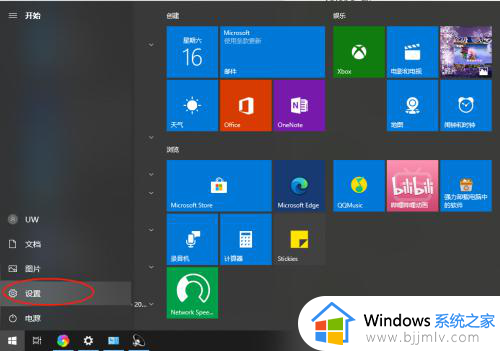
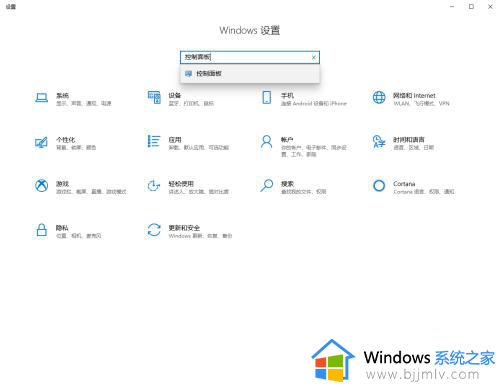
2、打开Realtek高清音频管理器。
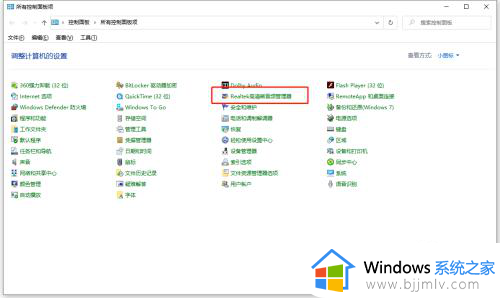
3、接入耳机,点击接入口进行设置,选择对应的耳机。
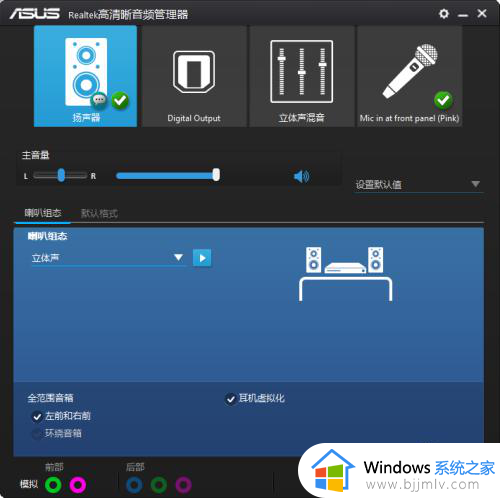
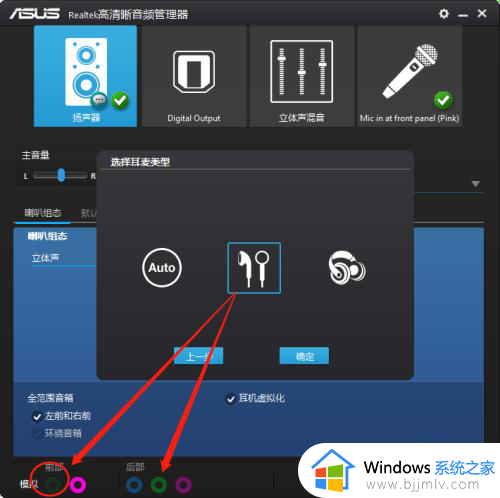
4、等待加载完成,打开Realtek高清音频管理器选项,语言选择auto,将播放设备选项的第一个选项勾上,即可正常播放。
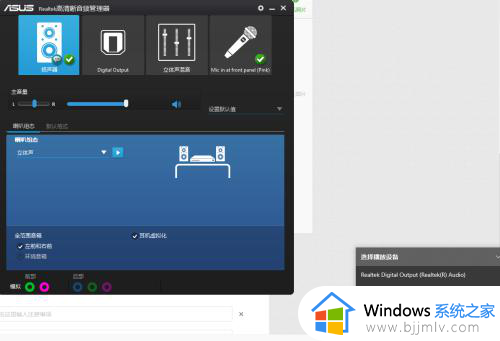
综上所述就是小编带来的windows电脑插耳机没声音处理方法了,碰到同样情况的朋友们赶紧参照小编的方法来处理吧,希望本文能够对大家有所帮助。
windows插上耳机没有声音怎么办?windows电脑插耳机没声音处理方法相关教程
- 电脑插孔耳机没声音为什么 电脑插上耳机没声音如何解决
- 主机插耳机没声音怎么设置 有线耳机插到电脑上没声音处理方法
- 电脑插上耳机没声音怎么办 电脑耳机没声音怎么设置
- 笔记本电脑插上耳机没有声音怎么办 笔记本电脑插耳机没声音修复方法
- 耳机插电脑没有声音怎么办 耳机插在电脑上没声音修复方法
- 耳机插到笔记本电脑上没有声音怎么办 耳机插在笔记本电脑上没声音如何解决
- 笔记本没声音耳机有声音如何解决 电脑没声音插上耳机有声音是怎么回事
- win耳机插上没有声音怎么回事 windows耳机插上去没声音的解决教程
- 笔记本电脑插耳机没声音如何解决 笔记本电脑插上耳机没有声音怎么办
- 戴尔电脑插上耳机没声音怎么办 戴尔电脑插耳机没有声音的解决教程
- 惠普新电脑只有c盘没有d盘怎么办 惠普电脑只有一个C盘,如何分D盘
- 惠普电脑无法启动windows怎么办?惠普电脑无法启动系统如何 处理
- host在哪个文件夹里面 电脑hosts文件夹位置介绍
- word目录怎么生成 word目录自动生成步骤
- 惠普键盘win键怎么解锁 惠普键盘win键锁了按什么解锁
- 火绒驱动版本不匹配重启没用怎么办 火绒驱动版本不匹配重启依旧不匹配如何处理
电脑教程推荐
win10系统推荐